Table des matières
- 1 Le contenu de la boîte
- 2 Les avantages
- 3 Les inconvénients de détecteur de mouvement Philips Hue
- 4 Un exemple de problème soumis à Philips Hue
- 5 L’installation dans l’application Hue pour Smartphone
- 6 Un détecteur de mouvement, ce n’est pas toujours assez
- 7 Amazon Alexa et Philips Hue
- 8 Intégration à Jeedom
- 9 Intégration à Home Assistant
- 10 Conclusions
Au rang des commandes Philips Hue, destinées donc à commander les luminaires (Hue), on trouve le détecteur de mouvement. Couplé à un pont Philips Hue (ce qui est une obligation), l’idée est de lui laisser gérer l’allumage et l’extinction des lumières sur base de la détection de présence (ou non) et de la luminosité ambiante.
Le contenu de la boîte
Le contenu de la boite est vite expliqué : il y a le capteur, de quoi le fixer (un vis, une cheville et un aimant) et de la documentation.
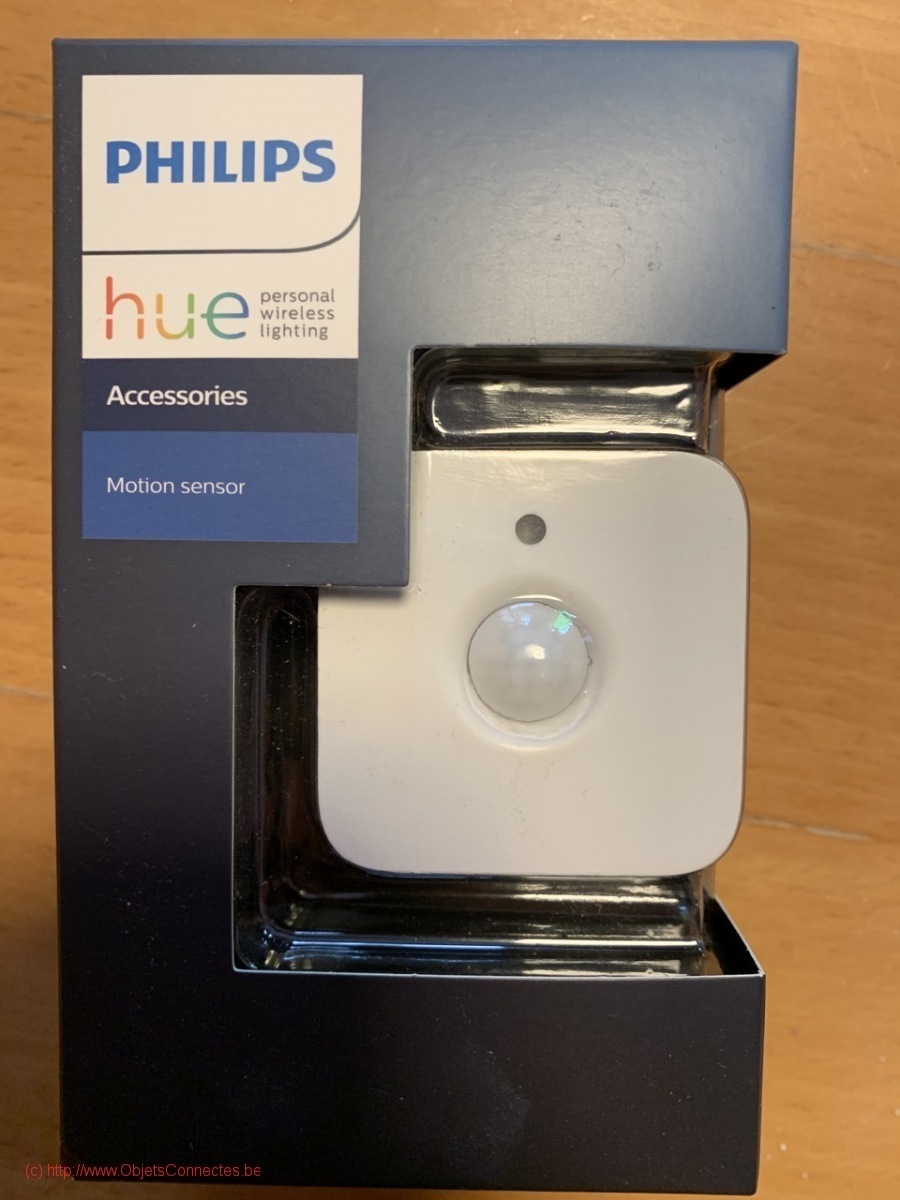
Le capteur en lui-même est petit en taille et discret, ce qui est une bonne nouvelle. Il mesure environ 5cm de côté et 2cm de profondeur et se dépose facilement sur une surface plane.

Grâce à un aimant que l’on peut fixer dans le mur avec une vis, on place facilement son capteur de mouvement Philips Hue n’importe où et l’oriente dans la direction souhaitée.

Les avantages
L’avantage de détecteur de mouvement Philips Hue, c’est de ne pas devoir utiliser d’interrupteur….ni même un assistant vocal. L’idée, c’est que les lampes s’allument toute seule, s’éteignent toutes seules. Et surtout, qu’elles ne s’allument que si la faible luminosité le nécessite et qu’une lampe artificielle est donc nécessaire.
C’est cela que fait le détecteur de mouvement Hue : on le fixe, on l’ajoute dans l’application Hue, on le lie à une pièce (ou deux, ou trois…mais pas plus que trois) et voilà : c’est fait.
Un autre avantage est la possibilité de régler des comportements différents selon l’heure de la journée. Par exemple, on peut choisir un éclairage moins lumineux durant la nuit.
On peut aussi paramétrer son détecteur de mouvement Philips Hue aussi bien à la détection de mouvement que lorsqu’il ne détecte plus rien après X minutes (X étant laissé au choix de l’utilisateur entre une minute et 60 minutes). Quand plus aucune présence n’est détectée, l’appareil peut éteindre les luminaires des pièces sélectionnées, ne rien faire ou les rétablir dans l’état précédent.
Enfin, avant d’éteindre complètement les lumières (à supposer que ce soit cela qu’on ait configuré), le capteur de mouvement baisse tout d’abord la luminosité. C’est pratique car cela permet de réagir avant l’extinction totale (comme par exemple vite aller signaler sa présence devant le capteur pour qu’il n’éteigne pas les lampes).
Les inconvénients de détecteur de mouvement Philips Hue
Un premier inconvénient, c’est que le capteur ne sait rien faire en dehors de l’application Philips Hue.
Il n’est tout d’abord pas du tout IFTTT. Bien qu’il soit fait pour détecter des mouvements, aucuns déclencheurs n’a été mis à disposition par Philips Hue pour la communauté IFTTT. Il n’existe donc pas dans IFTTT puisqu’il ne sait rien déclencher et qu’il ne pourrait faire rien d’autre que cela.
Le détecteur de mouvement peut mesurer la température. On voyait d’ailleurs ses mesures quand on se connectait sur son compte https://labs.meethue.com/ (hélas, depuis lors, Hue a arrêté son lab et le site n’existe plus).
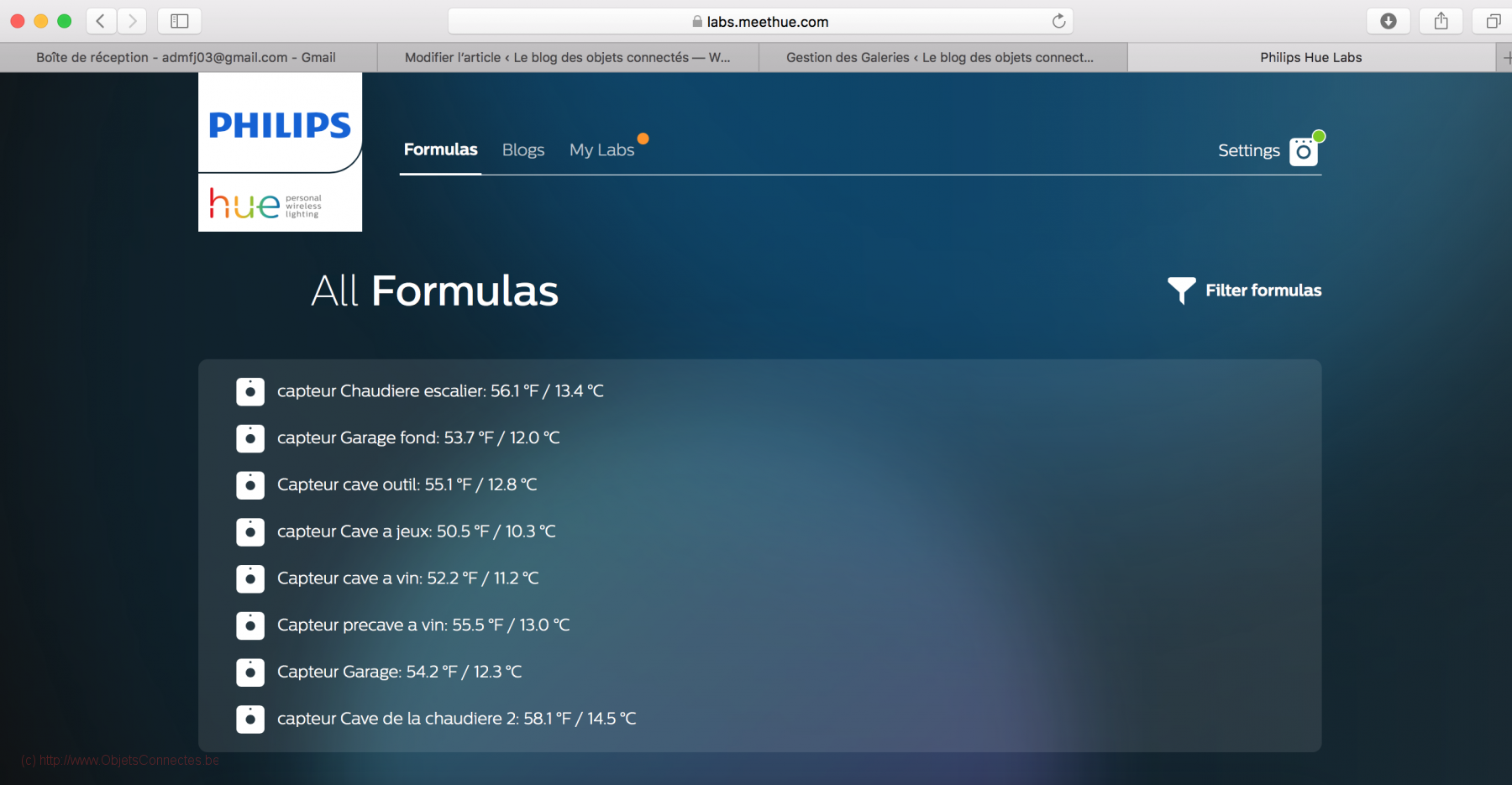
Mais, par contre, le capteur ne montre nulle part la température dans l’application smartphone Philips Hue.
Le détecteur de mouvement a longtemps été un parfait inconnu pour Google Home.Mais, par la suite, il est apparu et on peut enfin déclencher une routine quand l’appareil détecte un mouvement.
Un inconvénient, c’est la latence. On annonce 500 milli-secondes. Cela peut paraître peu mais, en pratique, une demi-seconde est un peu long. On a en effet le temps de faire deux ou trois pas dans le noir avant qu’il ne s’active.
Et puis, il y a le prix. Souvent vendu dans les 40 euros, il est bien plus cher que beaucoup de ses concurrents…sans être meilleur à priori.
L’autre petit soucis, mineur celui-ci, est qu’il n’est pas facile à régler en terme de sensibilité à la lumière. Il faut vraiment procéder par tests successifs car l’application Philips Hue n’indique pas vraiment en temps réel si la luminosité actuelle activerait ou pas le capteur (ce qui est dû, à mon avis, à la faible fréquence de rafraîchissement des informations entre le capteur et l’application, pour des raisons probables d’économie d’énergie. Pour faire le réglage, je pense qu’il faut donc être dans la pièce du capteur afin que celui-ci détecte une présence et envoie ses informations au pont, informations mise à jour ensuite dans l’application Philips Hue).
Enfin le capteur de mouvement Hue est un peu capricieux. Parfois il ne déclenche pas…et parfois il n’éteint pas les lampes de la pièce. Cela peut vite s’avérer désagréable. Car on achète aussi ce matériel pour économiser l’énergie. Et se lever le matin en se rendant compte que le capteur n’a pas éteint les lampes et qu’elles sont restées allumées toute la nuit, c’est frustrant.
Un exemple de problème soumis à Philips Hue
Voici un exemple de problème rencontré et soumis au support Philips Hue. Aucunes réponses satisfaisantes n’ont été fournies à ce jour.
Je ne me suis pas rendu dans ma cave à vin de la journée (ni depuis plusieurs jours). Il se fait que cette lampe est commandée via deux canaux possibles :
– un interrupteur variateur Hue qui allument et éteint toutes les lampes de toutes caves
– un capteur de présence dans cette pièce
Il n’y a pas de liaison google home ou alexa.
Ces lampes ont leur pont Hue dédié.
J’ai constaté, par hasard, que la lampe de la cave à vin et d’autres caves sont allumées mais les lampes de certaines caves sont restées éteintes.
On remarque que certaines caves ne sont pas allumées, ce qui exclut la cause (improbable de toute façon), d’un appui sur l’interrupteur hue (car ce dernier aurait tout allumé).
Si on regarde les capteurs (il y en a un ou deux par cave), on voit qu’il n’y a plus eu de mouvement depuis plus de 24 heures dans la cave à vin.
D’où mes questions :
– Comment des lampes peuvent-elles s’allumer toutes seules ?
– Comment puis-je avoir confiance dans un système qui s’allume, ne s’allume pas ou ne s’éteint pas comme il doit le faire, se comportant de façon capricieuse ?
– Comment pourrais-je économiser l’énergie que je voulais économiser en gérant de façon automatisée l’allumage et l’extinction si je retrouve des lampes qui restent allumées des heures entières ?
– Comment pouvez-vous proposer d’éventuelles solutions si vous ne vous connectez jamais sur l’installation ?
– Quelle solution proposez vous et quel dédommagement pour tout les ennuis et la perte en consommation électrique ?
Ces questions sont, bien entendu, restées sans réponses.
L’installation dans l’application Hue pour Smartphone
La procédure d’installation, avec pont Hue, est la procédure classique d’installation des accessoires :
- Ecran 1 : Appuyer sur le bouton … et haut à droite
- Ecran 2 : Choisir “Configuration des accessoires” et puis “Ajouter un accessoire”
- Ecran 3: Appuyer sur “Hue Motion sensor”
- Ecran 4 : Enlever la languette plastique et puis appuyer sur « La LED clignote » (une fois qu’elle clignote).
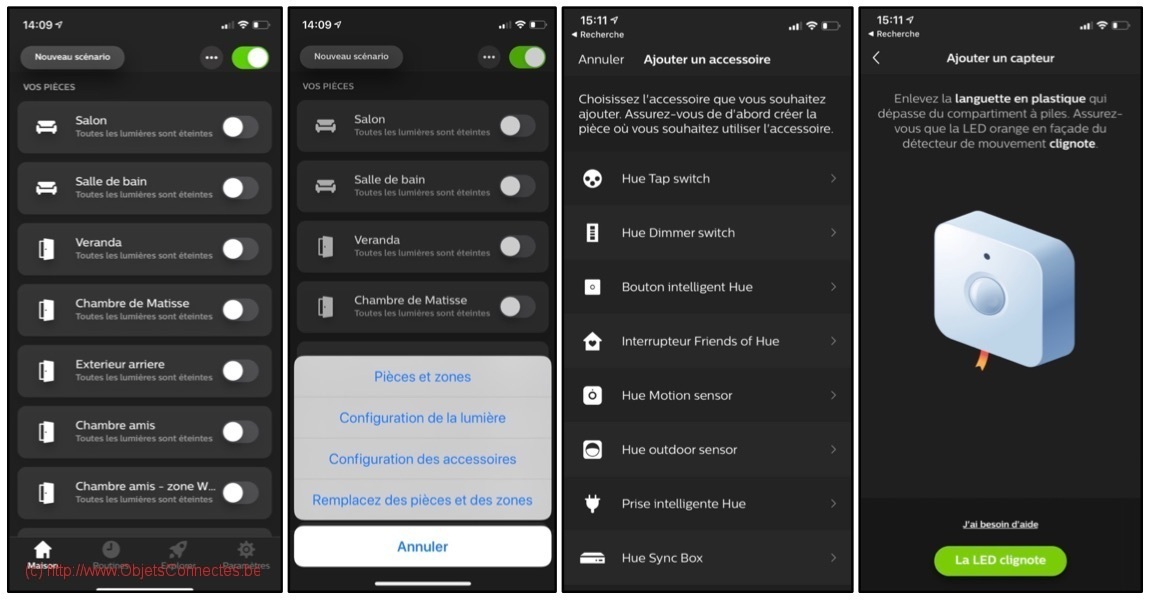
- Ecran 5: Hue recherche le détecteur de mouvement
- Ecran 6 : Placer le détecteur de mouvement Hue dans une pièce (celle où on veut contrôler les lampes)
- Ecran 7 : Appuyer sur terminer pour conserver la configuration par défaut. Ou appuyer sur « Personnalisation » (choix fait ici)
- Ecran 8 : Régler les tranches horaires souhaitées et les comportements associés
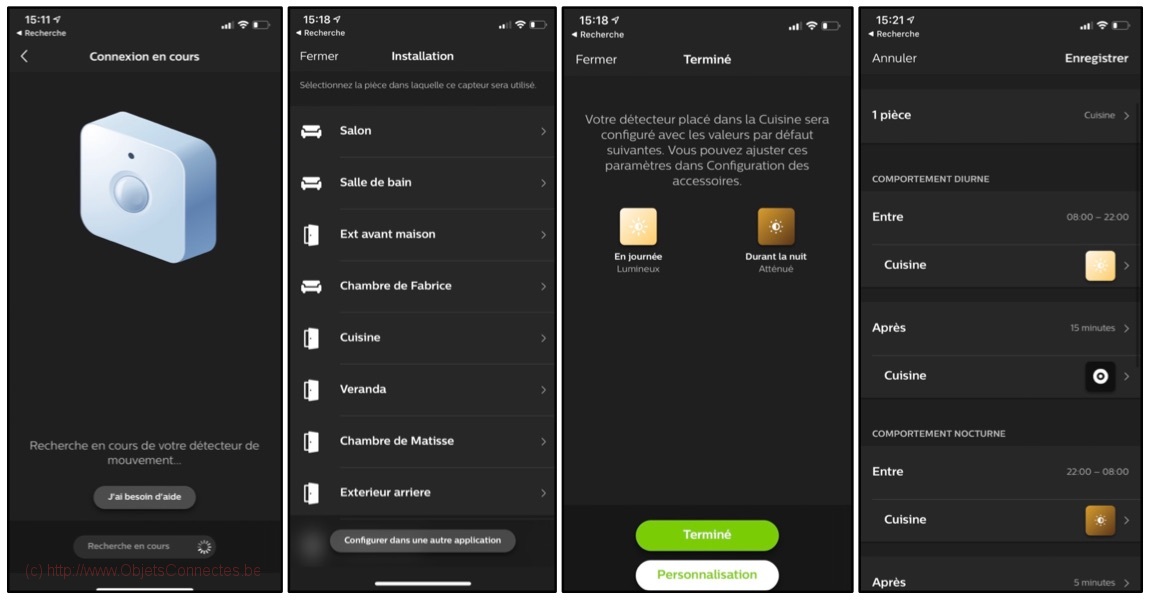
- Ecran 9 : En bas, on peut régler la sensibilité à la lumière et aux mouvements. La sensibilité à la lumière permet de définir le seuil de luminosité au-dessus duquel l’allumage n’est pas déclenché.
- Ecran 10: le nouveau capteur est installé et prêt à l’emploi.
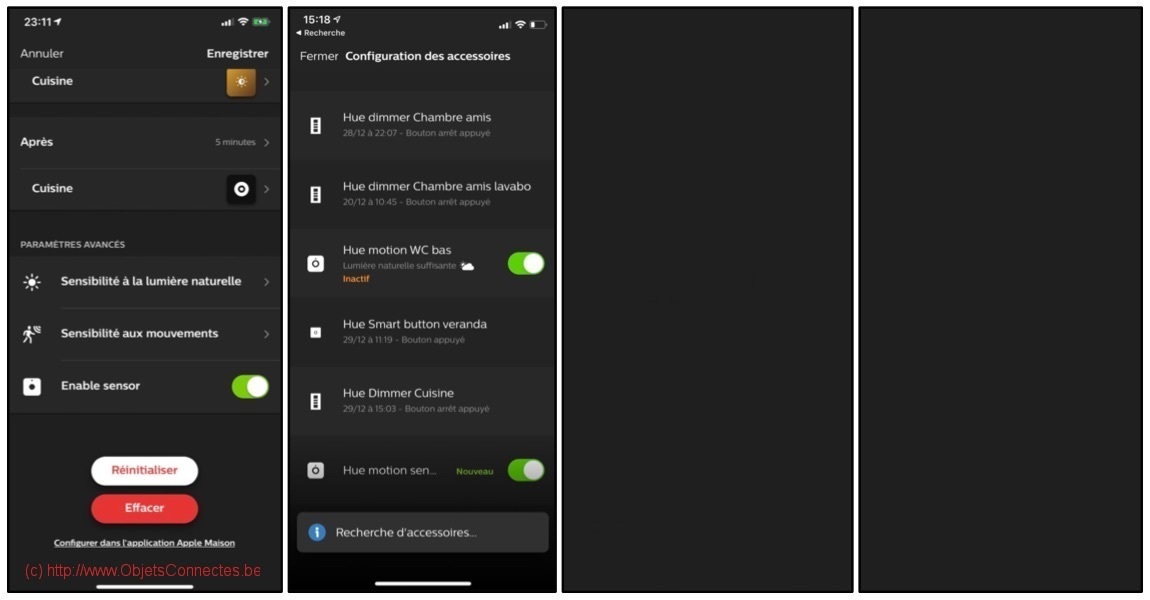
Un détecteur de mouvement, ce n’est pas toujours assez
On a parfois le cas où la pièce est tellement grande qu’il est impossible de couvrir le volume avec un seul détecteur de mouvement. On se dit alors, tout naturellement, qu’il suffit d’en ajouter un second dans la pièce. Avant cela ne fonctionnais pas comme cela et il fallait coupler deux capteurs (deux et pas plus !) via une formule sur le Philips Hue Labs.
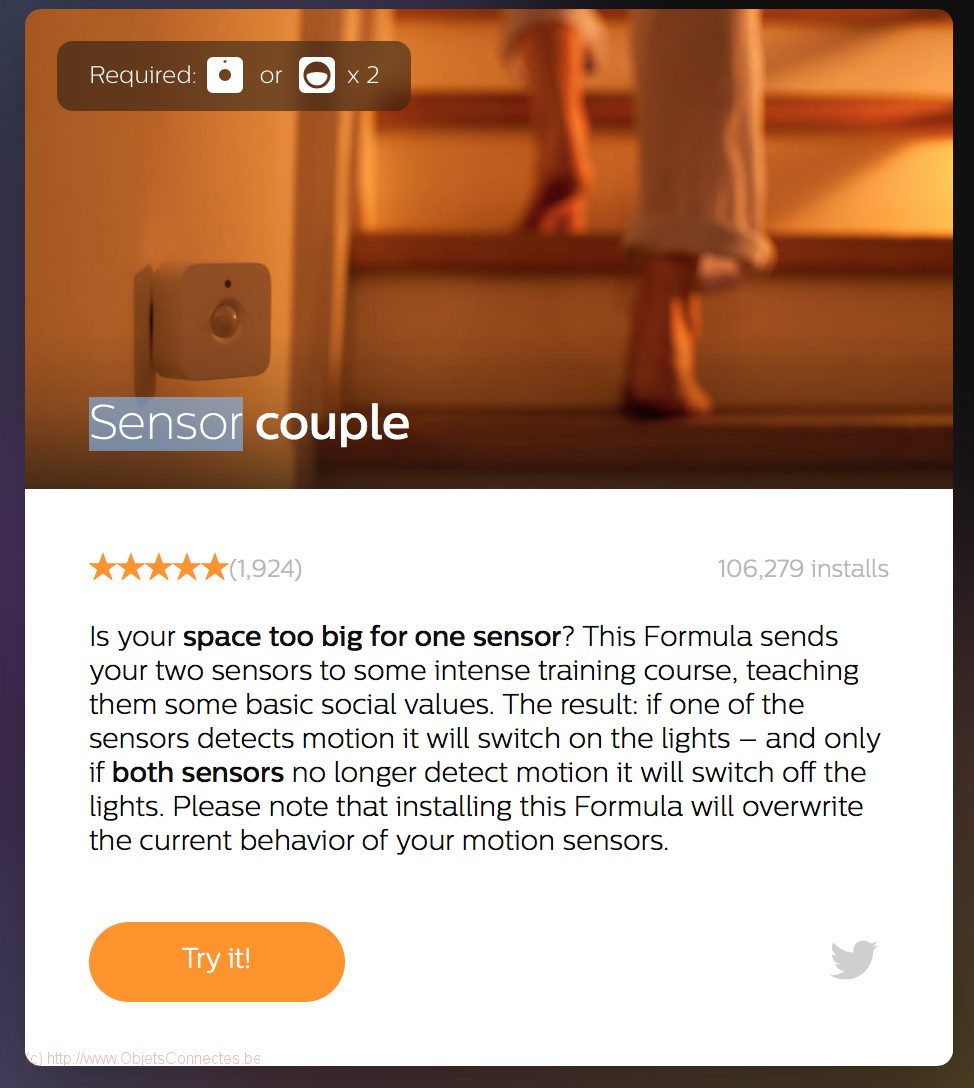
Mais c’est de l’histoire ancienne puisque Hue a arrêté son « lab » et permet maintenant de créer des « groupes d’appareils ». On peut donc, facilement, créer des groupes de plusieurs capteurs. J’ai personnellement créé un groupe de trois.
Amazon Alexa et Philips Hue
La première chose à faire, si ce n’est pas encore fait, est d’installer la Skill Alexa pour Philips Hue. C’est en effet comme cela que le pont Hue et Alexa communiqueront et que les appareils Hue, dont la prises connectée, pourront être commandés.
- Ecran 1: Lancer l’application Alexa et appuyer sur le bouton du menu en haut à gauche
- Ecran 2: Choisir « Skills et jeux »
- Ecran 3: Appuyer sur la loupe en haut à droite
- Ecran 4: Taper « Hue » et appuyer sur « Rechercher » en bas à droite
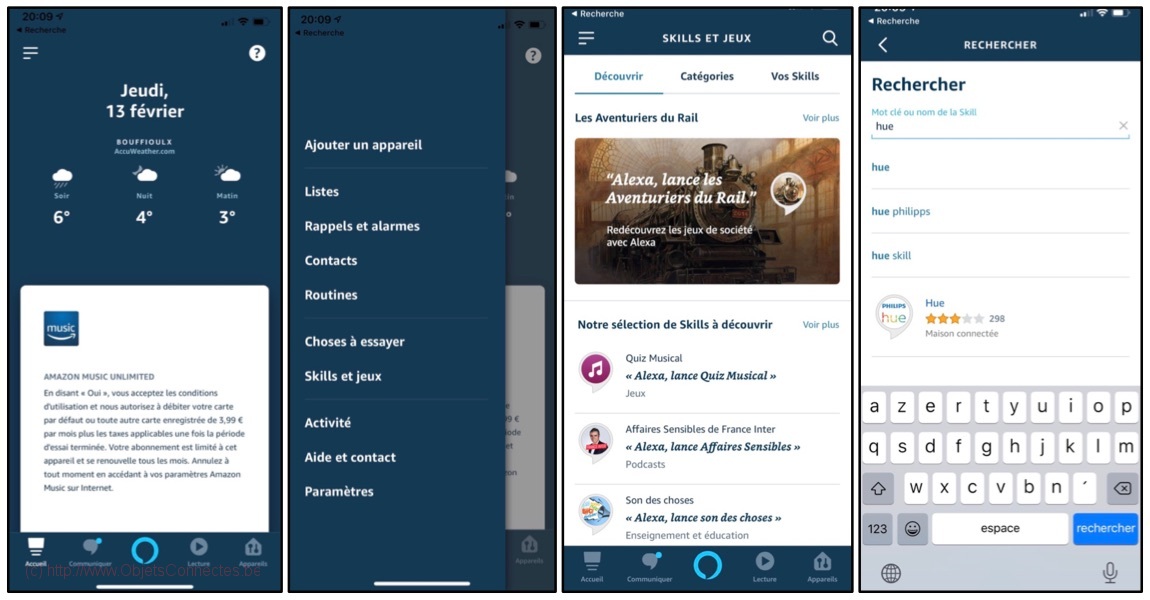
- Ecran 5: Appuyer sur « Activer pour utilisation »
- Ecran 6: Introduire le nom d’utilisateur et mot de passe de son compte MeetHue
- Ecran 7: Appuyer sur « Yes » pour accepter la connection
- Ecran 8: Un message devrait confirmer que l’association s’est bien déroulée
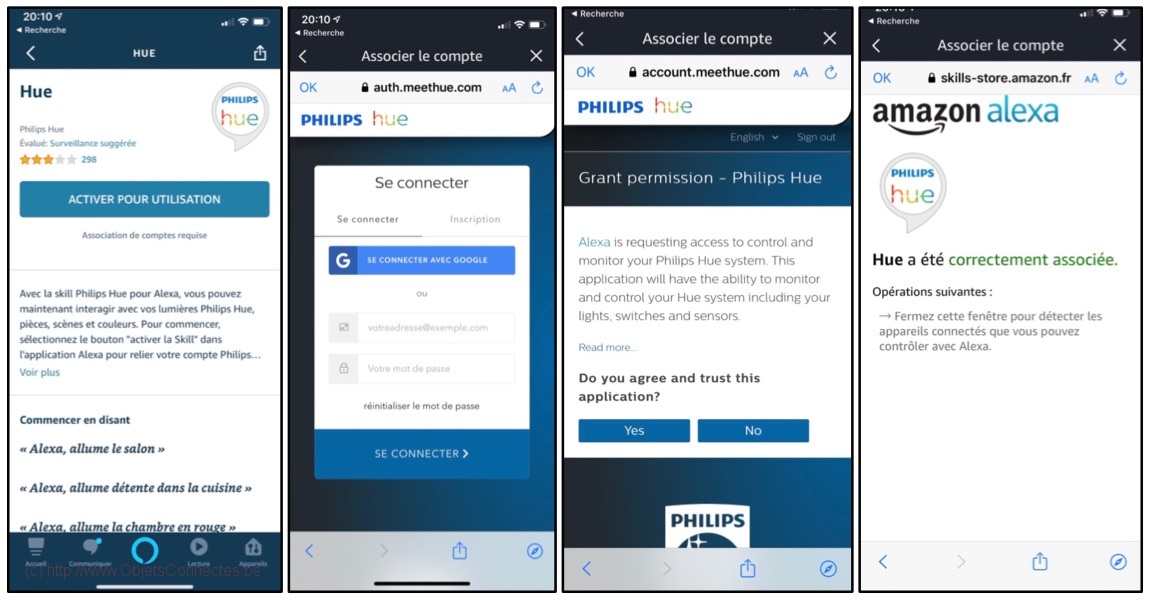
- Ecran 9: Appuyer sur « Détecter des appareils »
- Ecran 10: La recherche est en cours. Si aucuns appareils n’est trouvé, ne vous inquiétez pas trop vite et passer à la suite. J’ai eu ce message et pourtant mes appareils avaient été trouvés.
- Ecran 11: Revenir à la page d’accueil et appuyer sur « Appareils » en bas à droite
- Ecran 12: Choisir « Lumières » en haut (on passe à l’écran 13) ou « Prises » (on passe à l’écran 14) ou « Scènes » (on passe à l’écran 15).
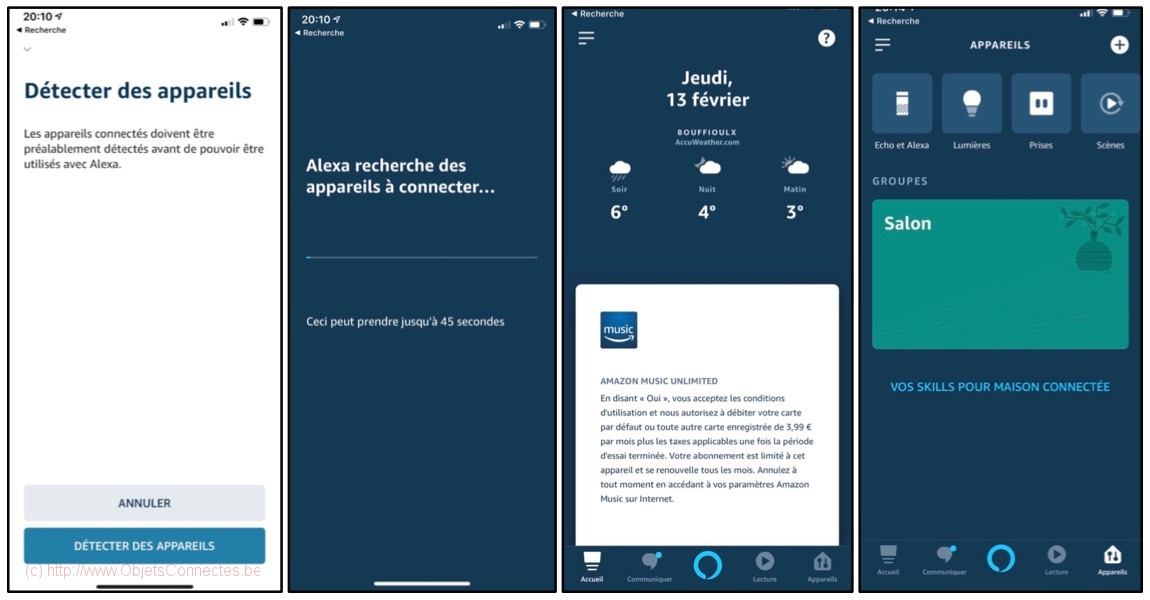
- Ecran 13: Vous devriez voir vos lumières Philips Hue, groupées selon les pièces définie dans l’application Philips Hue
- Ecran 14: Vous devriez voir vos prises de courant connectées Philips Hue
- Ecran 15: Les scènes Philips Hue sont disponibles (dans l’application Philips Hue, des scènes par défaut sont créées automatiquement pour chaque pièce, par exemple détente, concentration, coucher de soleil dans la savane,…
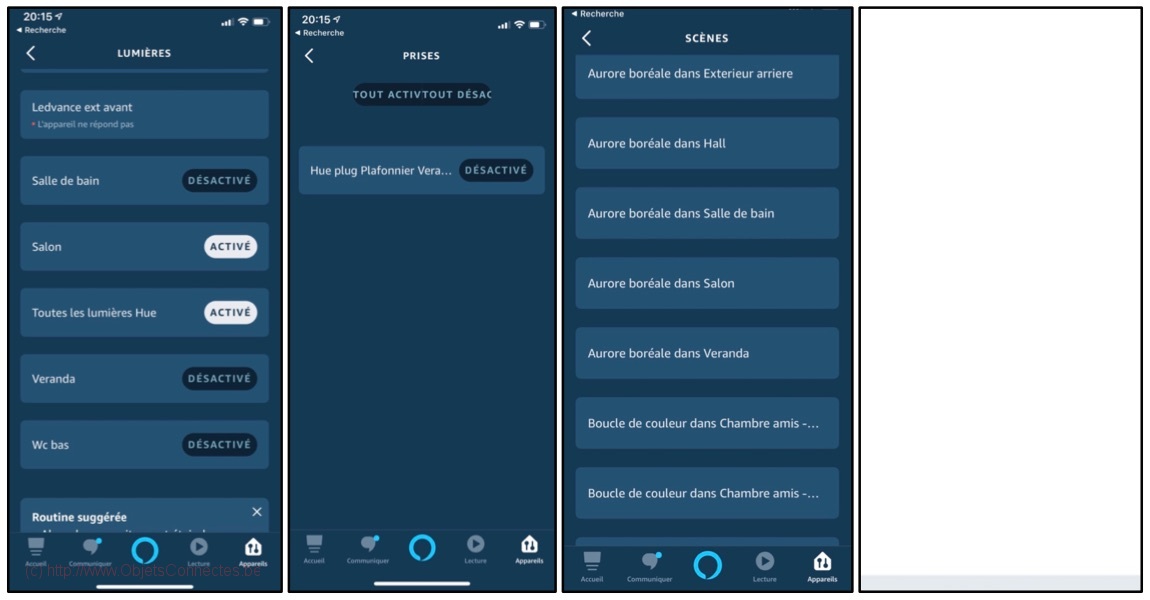
Amazon Alexa rend donc ces capteurs disponibles aux niveau des routines.
- Ecran 1: Lancer l’application Alexa, appuyer sur le bouton du menu en haut à gauche et choisir « Routines »
- Ecran 2: Appuyer sur « + » en haut à droite
- Ecran 3: Appuyer sur « + » de la ligne « Lorsque cela se produit »
- Ecran 4: Appuyer sur « Maison connectée »
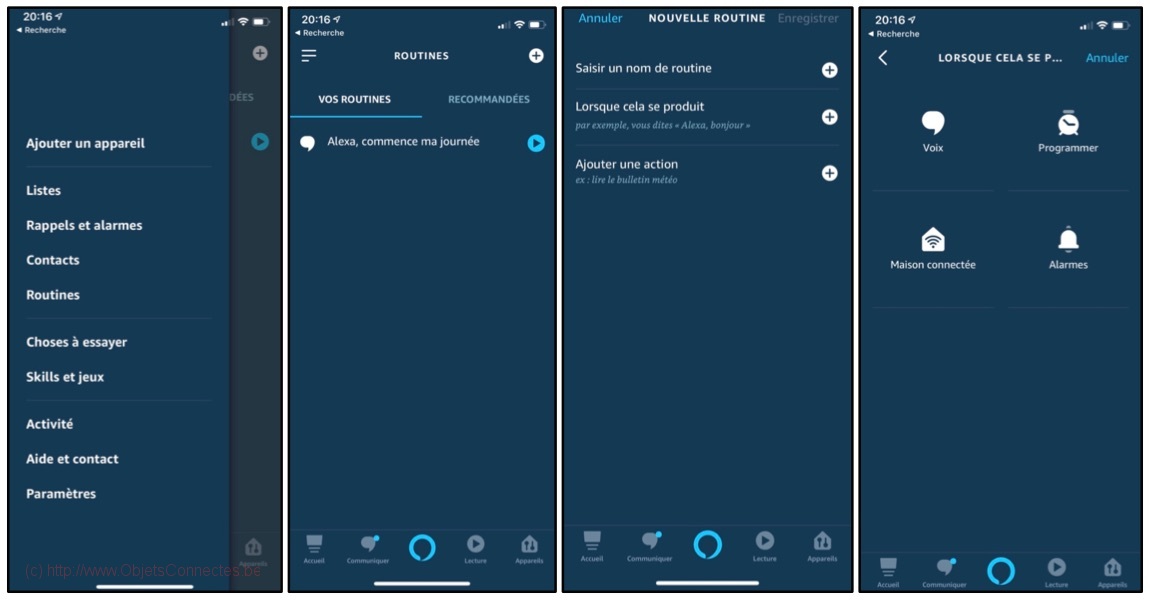
- Ecran 5: Les capteurs de présence Philips Hue sont disponibles. En choisir un
- Ecran 6 et 7: Définir ce que vous souhaitez faire.
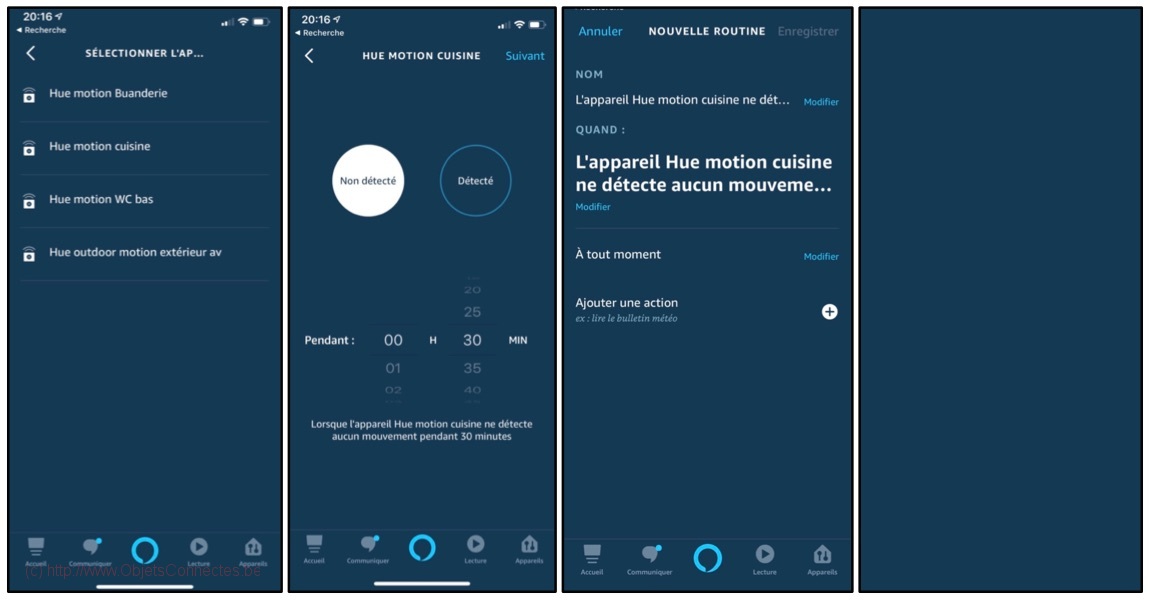
Intégration à Jeedom
Jeedom est un logiciel domotique. Son installation n’est pas basique mais pas impossible non plus. Disons que c’est un monde, plus complexe, pour ceux qui veulent aller plus loin. Je vous expliquais son installation ici.
Le gros avantage, c’est que Jeedom permet de récupérer toutes les informations des capteurs de présence : détection de mouvement, température et luminosité. Je vous expliquais d’ailleurs ceci sur l’article à propos du plugin Philips Hue pour Jeedom.
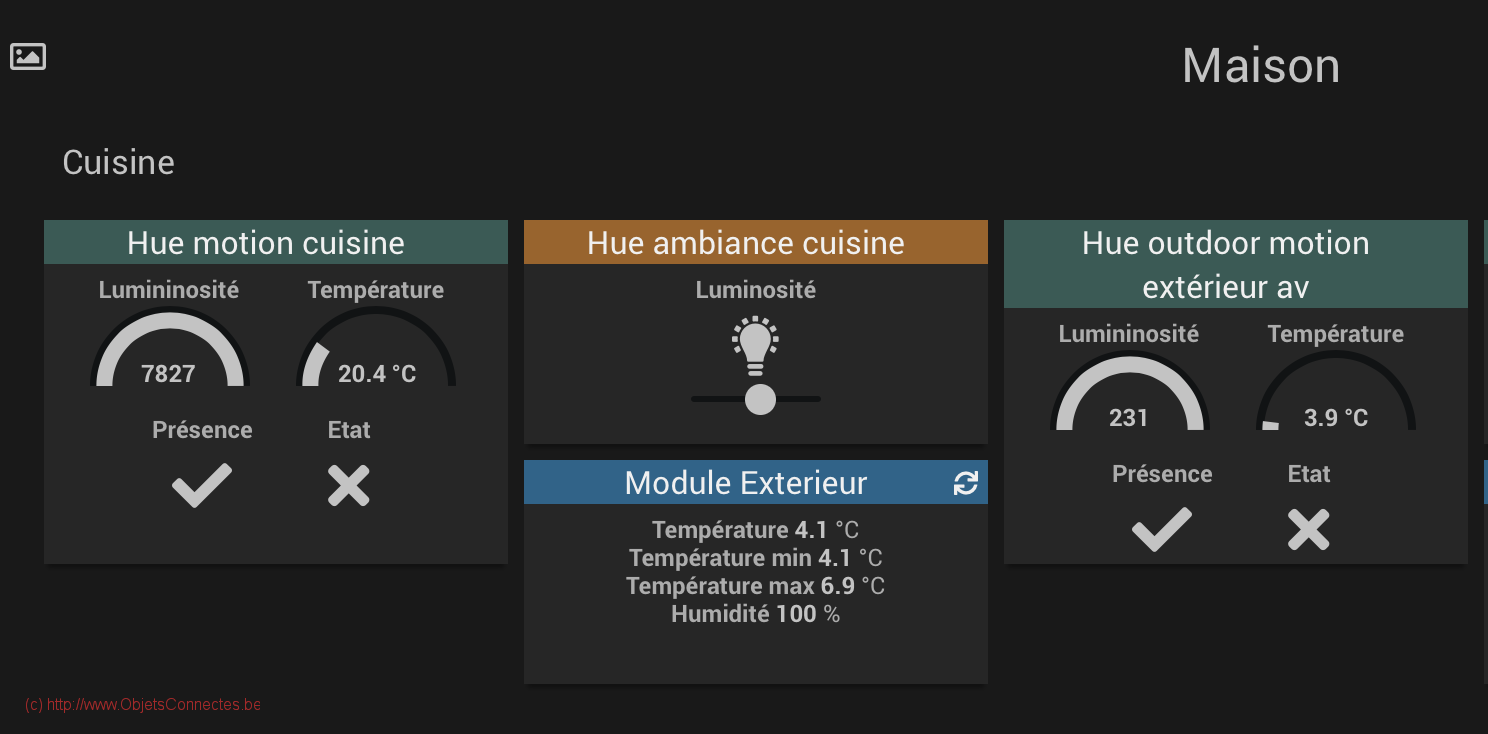
Mieux encore, Jeedom vous permet de créer des scénarios et de commander n’importe quel autre objet Jeedom sur base des informations du capteur Hue. Enfin la puissance des capteurs Hue est accessible ! Vive Jeedom.
Intégration à Home Assistant
Home Assistant est un autre logiciel domotique qui permet, entre autre, de créer des scénarios complexes et des interactions complexes entre des équipements de marques différentes.
Les ponts Hue ayant déjà été configurés dans Home, les appareils Hue du pont sont automatiquement reconnus, comme le détecteur de mouvement
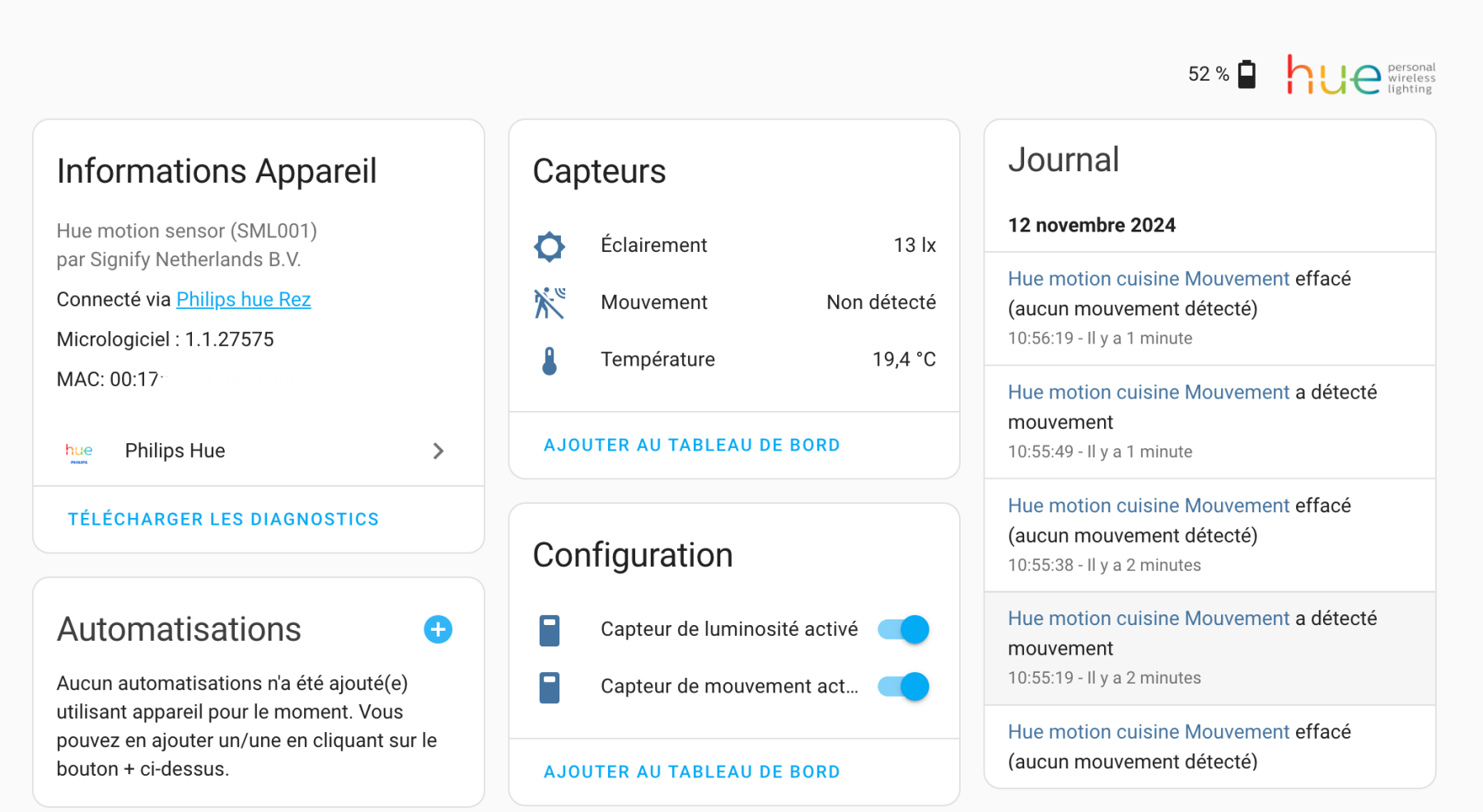
Et les statistiques habituelles de Home Assistant sont accessibles:
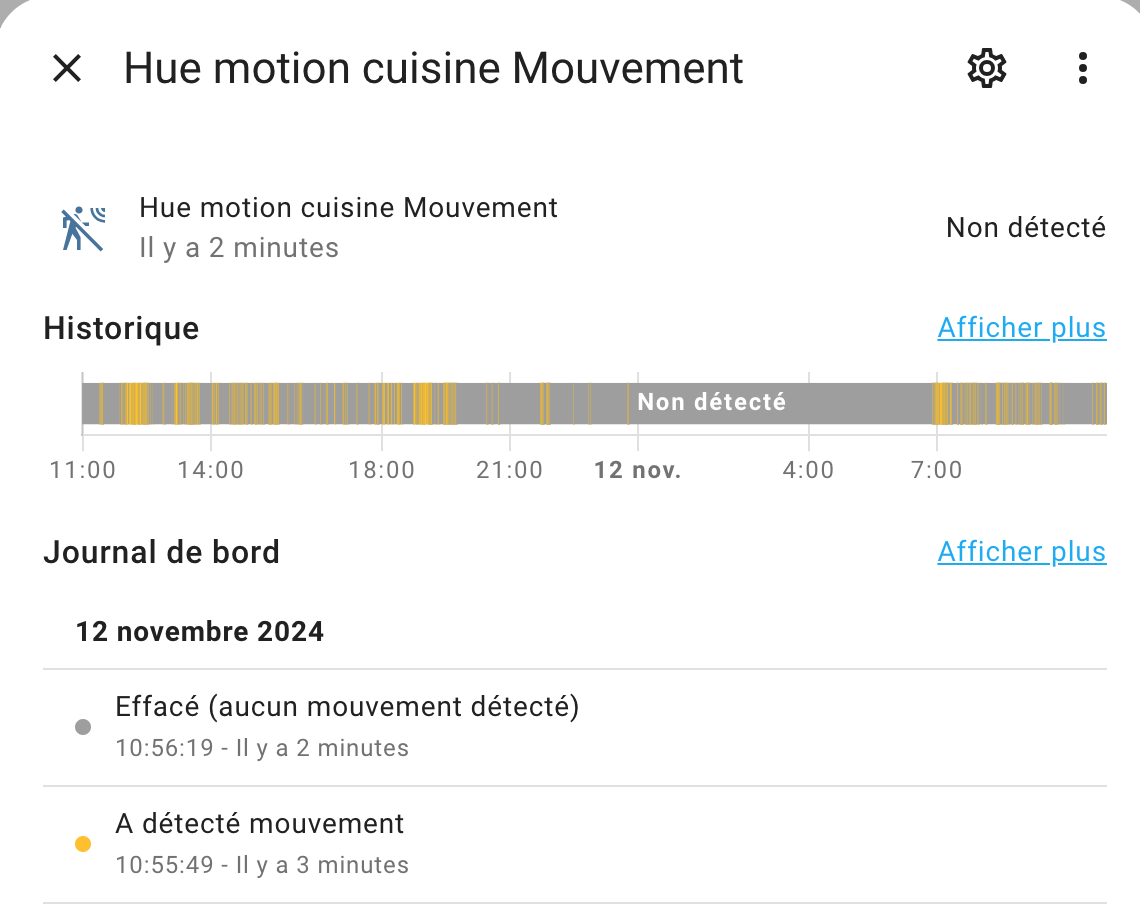
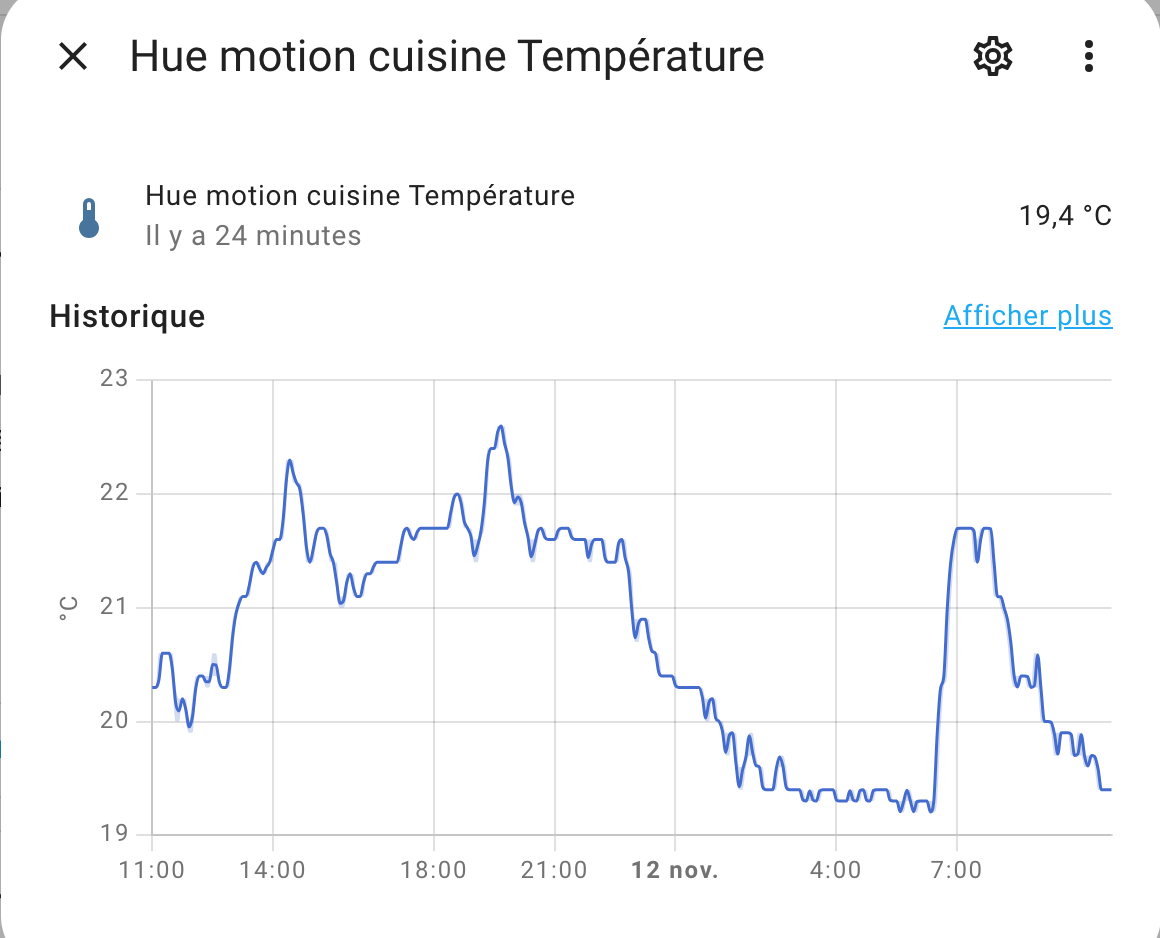
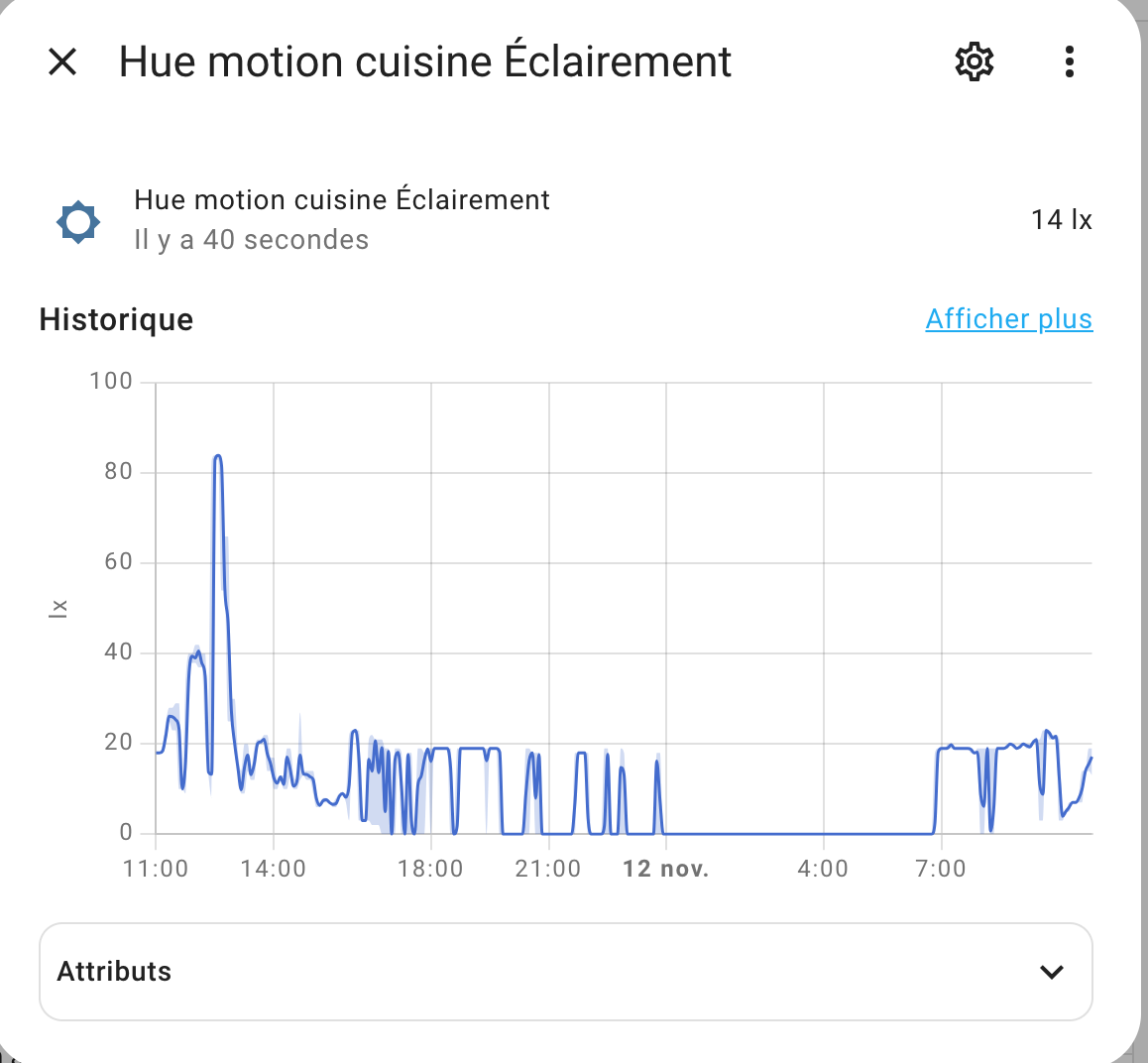
Conclusions
L’idée de départ, d’avoir un capteur de mouvement qui s’occupe de tout, était bonne. Hélas le capteur est un peu cher et capricieux. Mais, à défaut de mieux, on l’achètera quand même.

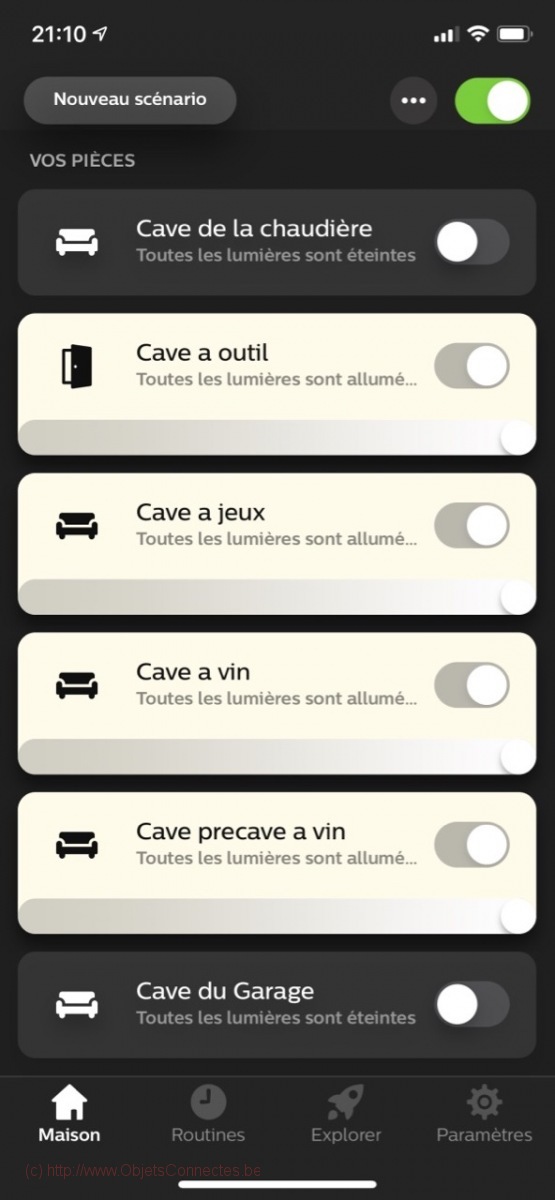
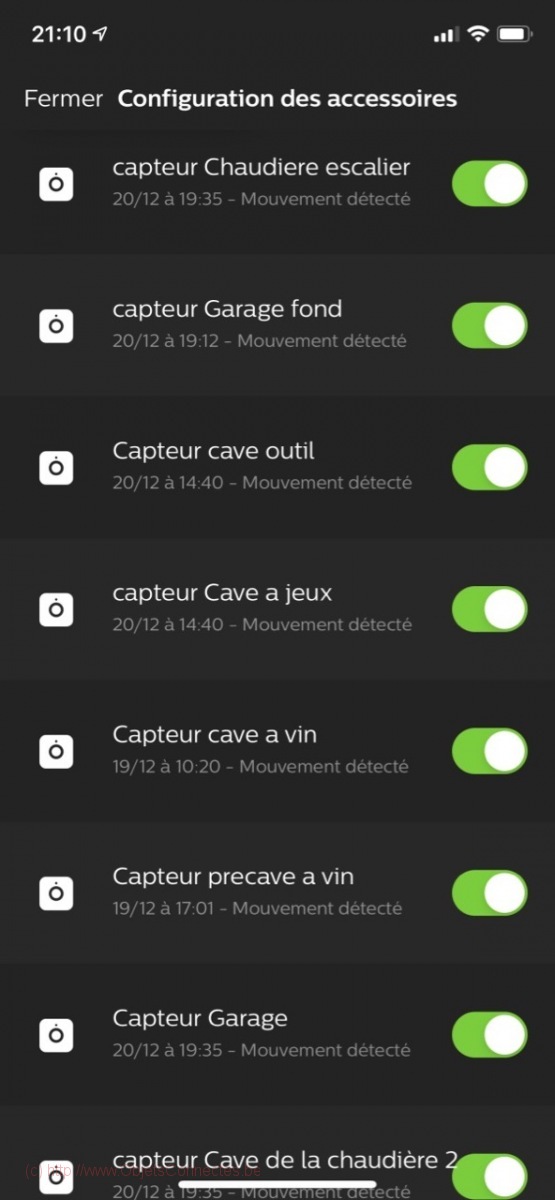
Antoine
Terriblement déçu par ce capteur, il détecte « trop » et le réglage n’y fait rien. Qu’il fasse grand soleil ou bien nuit noir, si le moindre mouvement intervient dans son champs d’action il se déclenche. Les réglages sont sûrement factices. C’est dommage, même la veilleuse des enfants à 5€ fonctionne mieux…
aca
Très déçu aussi par ce capteur, je ne comprend même pas les commentaires positifs sur les sites de revente car il ne fait pas du tout son travail correctement.
Il est lent, aucun réglage ne change quoi que ce soit, il n’éteint pas les lumières une fois sur 2, il détecte soit trop soit pas assez peu importe la luminosité ou la distance à laquelle on passe devant… bref n’importe quel autre capteur de présence fera mieux.